
2. U komt vervolgens op de inlogpagina van My.AgroVision.
Log in met uw inloggegevens.
Mocht u nog geen My AgroVision account hebben, kies dan voor aanmelden als nieuwe gebruiker en maak eerst een My AgroVision account aan. Na het aanmaken van het account kunt u inloggen op My AgroVision.

3. Vervolgens komt u in de Flowmanager. Hier heeft u de mogelijkheid om het verzoek van Vetwerk te accepteren. Zet een vinkje bij 'Ik ga akkoord met de Algemene voorwaarden'.
 4. De Algemene voorwaarden komen in beeld. Scroll helemaal door naar onderaan de pagina door te scrollen.
4. De Algemene voorwaarden komen in beeld. Scroll helemaal door naar onderaan de pagina door te scrollen.
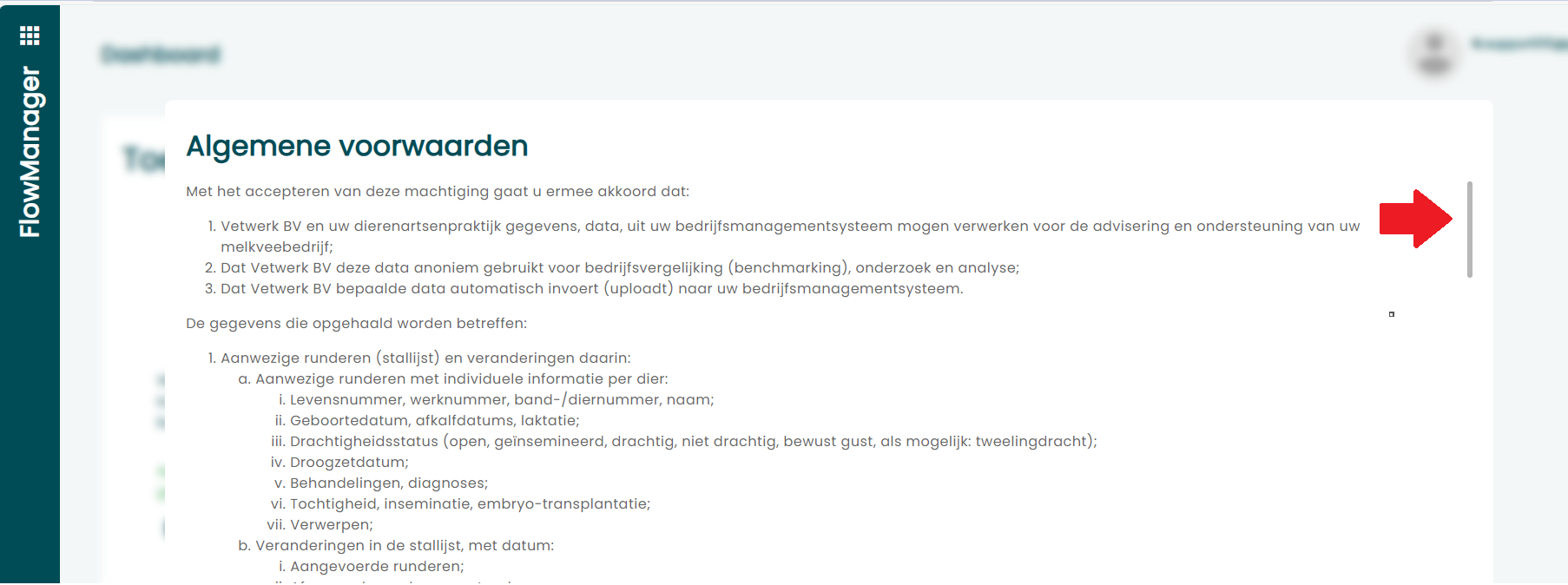
5. Als u de voorwaardes heeft doorgelezen en akkoord bent, kunt u klikken op de knop 'Aanvaarden'.

6. Er wordt gevraagd om uw AgroVision klantnummer in te vullen. Dit is uw 5-cijferige klantnummer (staat ook op de factuur). dat gelijk is aan uw licentienummer dat in uw AgroVision Cows rechtsboven in beeld staat.
Er kan als controle nog worden gevraagd om uw Poscode. Deze kunt u in het scherm invullen als daar om gevraagd wordt.
Nadat u deze heeft ingevuld, klik op 'Volgende'.

7. Vervolgens kunt u per UBN aangeven of u de data wel of niet wilt delen.
Door het schuifjes van het UBN waarvan u data niet wilt delen naar links te zetten, zal de data van dat betreffende UBN niet gedeeld worden met Vetwerk.
Klik op 'Volgende' om de selectie te bevestigen.

8. Klik op 'Voltooien' omhet toestemmingverzoek definitief te maken. U heeft met succes de stappen doorlopen! De data wordt vanaf nu elke dag met Vetwerk gedeeld zodat uw veearts altijd de laatste koekalendergegevens bij de hand heeft tijdens het volgende bedrijfsbezoek.

